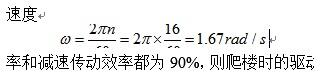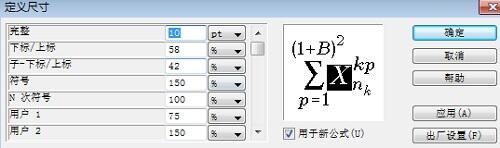Word中MathType公式显示不全怎么办
办公教程导读
收集整理了【Word中MathType公式显示不全怎么办】办公软件教程,小编现在分享给大家,供广大互联网技能从业者学习和参考。文章包含409字,纯文字阅读大概需要1分钟。
办公教程内容图文
在Word中MathType公式显示不全示例
比如就像上图所示的情况,分数显示不全。究其问题所在,是段落选项中的行距设置成了固定值,公式因为纵向过长,仅能显示固定值设定的磅值区域。
方法一 在Word中粘贴完公式后,选中该公式,在工具栏里选择“段落”,在打开的段落多话框选择“行距”为“单倍行距”即可。
在MathType打开定义尺寸对话框进行修改
以上教程详解Word中MathType公式显示不全的两种解决办法,用户可以根据具体情况选择任一方法。
办公教程总结
以上是为您收集整理的【Word中MathType公式显示不全怎么办】办公软件教程的全部内容,希望文章能够帮你了解办公软件教程Word中MathType公式显示不全怎么办。
如果觉得办公软件教程内容还不错,欢迎将网站推荐给好友。